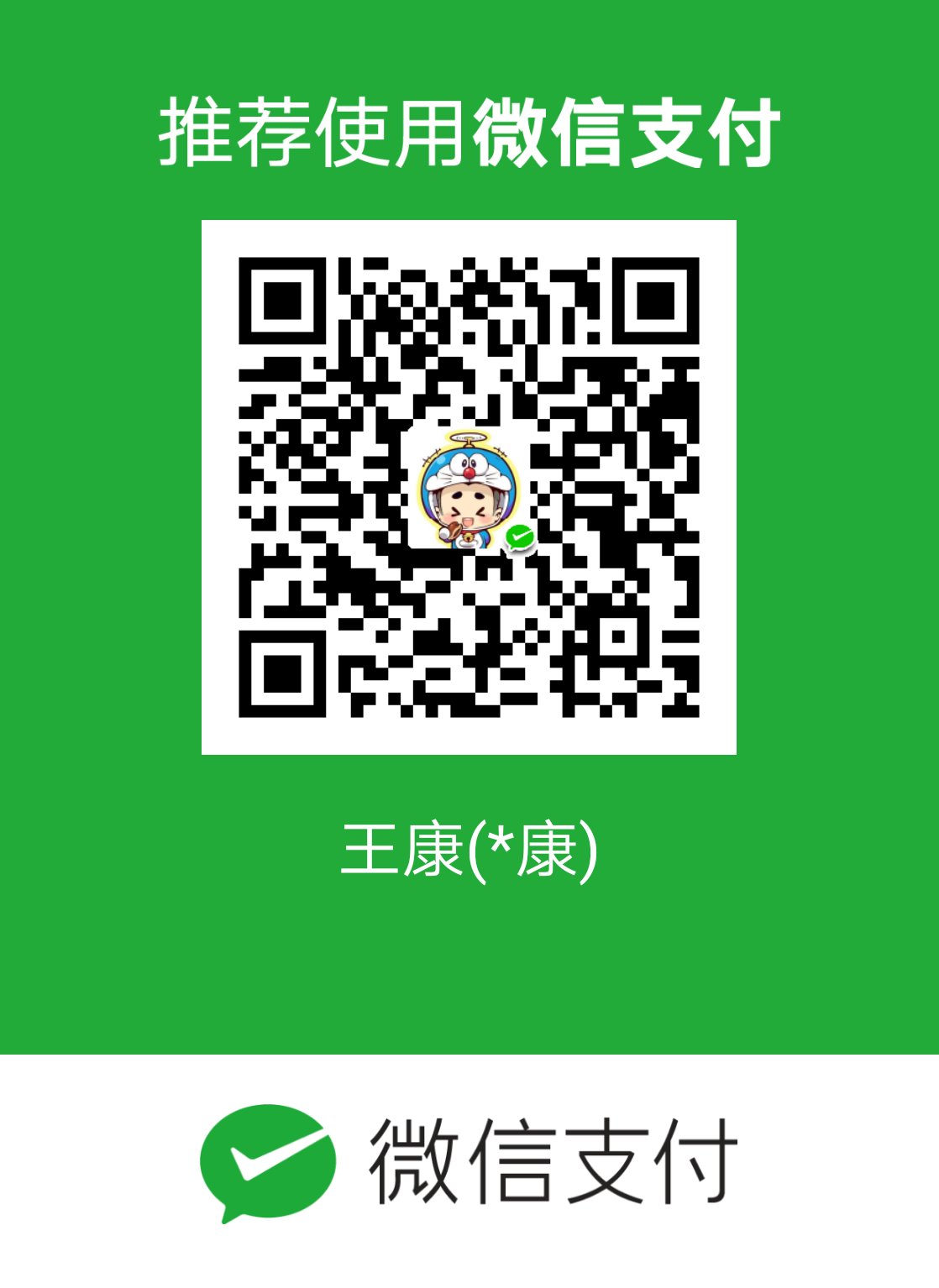添加解析自己的域名
1. 准备
先申请一个域名,我选择在阿里云平台上注册,这里为了使用,就选了最便宜的top域名。
这些教程都很清晰,按部就班做就好,我申请到的域名为lmwings.top。
但是现在还不能直接访问,怎么样才能把域名和我们的网站连接在一起,
这个就需要添加解析,让解析服务器知道,访问这个域名,最后能找到我们网站的地址。我们这里个人静态博客,主要是搭建在github/coding/gitee,这里做域名分流解析,这样无论国内还是国外访问速度都可以比较快。
2. 添加解析
github添加解析
需要在本地
hexo代码目录下添加CNAME文件夹目录
/source下即可,这样hexo d时候CNAME才会被推送到仓库中,文件内容就填写自己的域名地址即可
www.lmwings.top在
github pages上进行设置我这里地址是
https://github.com/lmwings/lmwings.github.io/settings, 其实就是网站仓库的项目settings中,在GitHub Pages的Custom domain里面填写自己的网站, 我这里填写www.lmwings.top(发现这一步如果设置了,第一步可以不需要,但是为了保险,我还是都设置了)
(设置A解析就可以不需要推送CNAME,但是github会建议设置为
CNAME代理,可能是ip会变化吧)先
ping一下地址,并记录下没有添加自己的域名之前,访问网址访问的是
github.io域名的,我们现在ping一下这个地址,并记录一下它的ip, 后续需要使用到。ping lmwings.github.io 正在 Ping lmwings.github.io [185.199.108.153] 具有 32 字节的数据: 来自 185.199.108.153 的回复: 字节=32 时间=107ms TTL=53在阿里云上设置域名解析
我这里地址是
https://dns.console.aliyun.com/#/dns/setting/lmwings.top主机记录:一个填写
@, 一个填写www(如果我们希望添加blog.lmwings.top的域名,则还要加一个blog)记录值:就是上一步得到的
ip地址等待解析生效,一般
10分钟左右即可访问验证
http://www.lmwings.top
coding添加解析
在阿里云上设置域名解析
直接设置一个
CNAME记录类型即可,然后记录值为coding 个人pages访问地址即可到
coding添加自定义域名访问验证
3. 域名分流解析配置
由于国内和国外网络不通,我们即希望国内访问可以很快,也希望国外访问也可以很快。
那我们就可以对域名进行分流解析。
上面的解析中,我们可以解析到github和coding中,我们可以把对github的解析,记录类型设置为A, 解析线路为境外,分别设置主机记录@和www,然后设置记录类型为CNAME ,解析线路为默认,这样就大道分流解析配置的目的了